编辑点评:安卓手机上非常好用的一款Limbo仿真器
可以在安卓手机上模拟操作电脑系统的一款仿真器,电脑模拟器汉化版(Limbo x86 PC Emulator)最新简体中文版本,软件免费使用,解锁了高级功能,轻松操作下面还有详细的配置教程和方法,想要在安卓手机上运行Windows的朋友必备的神器!
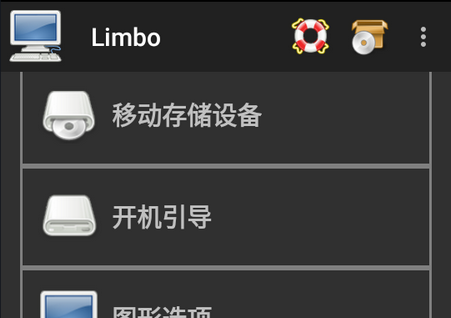
Limbo pc仿真器软件特色
1、支持简体中文的一款非常好用的Limbo pc虚拟机手机版。
2、可以在安卓手机上运行Windows自由配置相关的参数使用。
3、软件完全免费下载安装后就可以直接使用超级方便耐用。
Limbo pc仿真器主要功能
1.系统选择,目前支持多种不同的电脑系统,用户可灵活来选择电脑系统运行。
2.系统虚拟,解锁专属的虚拟电脑系统,让你的手机变成好用的电脑轻松使用。
3.远程操控,解锁专属的电脑云端系统,用手机就可以远程来操控电脑的系统。
Limbo pc仿真器使用方法
1、先在本页面下载最新汉化客户端,安装到手机上。
2、之后打开它,同意那些条款,进入主界面(同意条款那个会有三个弹窗,依次点击“I Knowledge”“OK”"OK")
3、进去后点击右上角“None▼”,选择“NEW”,之后输入虚拟机的名称,支持中文。
4、完成后点“CREATE”,之后会出现一个框框,点手机的返回键就可以。
虚拟机配置方法
1、首先点击“User Interface”,展开它,把“Display”那里改成“SDL”(4.0.0及以前需要改,4.1.0默认SDL不用改)有声音
2、别的一般不用改,之后下一项
3、点开“CPU/Board”之后…根据你用的虚拟机进行配置,Windows3.1及以下的基本上不用动任何参数,3.1以上的,"Architecture"那里选“x64”,"Machine Type"不用改,“CPU Model”根据镜像选择,如果不知道的话就选择“kvm64”,“CPU Cores”那里可以选2到4,如果虚拟机崩溃的话就选1,“RAM Memory(MB)”那里根据镜像选,推荐:Windows95到2000选择256到512MB,XP选768MB,vista以上选1024MB及以上(别超过手机可用运存,不然虚拟机或者手机会直接崩溃)下面那几个(蓝色圈圈起来的)不用动,如果感兴趣的话可以百度一下它们的作用再决定是否修改
4、之后进行下一步,展开“Disks”,在“Hard diskA”那里挂载你的系统镜像(支持qcow,qcow2,img,vhd,vdi,vmdk等格式)(点左边框框打勾,之后在右边“none▼”那里选择“open”,找到你的镜像并确认挂载),其他的挂载前自行百度一下,我这里挂载其它几个硬盘后启动一直失败…
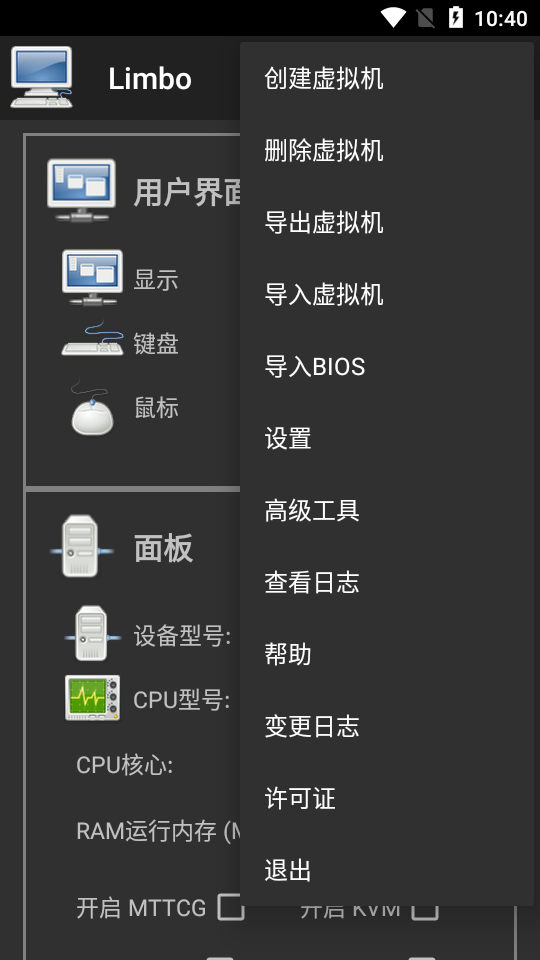
5、hard disk那里点NEW的话就是创建空的虚拟磁盘文件,装系统的话需要选择“NEW”
6、"Share folder"是共享文件夹,挂载后可以访问手机特定文件夹的文件(建议别动,容易崩溃,或者先开启,启动虚拟机时崩溃的话再关闭)
7、之后展开“Removable”,这里是挂载光盘和软盘的地方,软盘貌似最大只支持1.44MB,光盘不限
8、“CDROM”即光驱,挂载光盘映像(建议iso格式,别的我没有试过,不知道是否支持),这里如果装系统的话就挂系统安装盘,往虚拟机导入文件的话就挂打包成iso格式的软件(推荐几个软件,UltraISO,ISOworkshop,电脑版的,可以在手机上用ExaGear运行)打包你要导入的东西,软盘同理,只是软盘格式推荐img
9、open那里和选择系统盘时差不多,去文件夹找你的镜像文件
10、之后展开“Boot”,在第一项选择“Hard disk”(装系统就选CDROM),后面几个选项不用动
11、之后展开“Graphics”只有一个选项,显卡,建议vwware
12、下面那个“Audio”是声卡,直接选all即可(除非镜像提示需要某个声卡,一般镜像都支持ac97,过度精简版系统除外,驱动都没几个了)
13、再下面“Network”是网卡,第一个选“USER”,之后第二个选“rtl8139”(镜像特别注明某网卡就选择某网卡)
14、还有,测试病毒的话请勿联网!!!!
15、之后划到顶部,点那个播放键“??”即可启动,up这个镜像中了“WindowsXPWindowsHorror Edition”病毒,所以…说出来都是痛啊,百度网盘龟速下载下来的东西被亲手废了
16、正常的镜像过一段时间即可启动,启动后鼠标可能无效,长按屏幕,感受到震动之后松手,就可以了
17、上面有一个工具栏,没有的话按一下手机返回键就有了,键盘图标可以调出键盘来,鼠标那里不用动,右边三个点可以调音量,换CDROM等,也可以强制重启及关机。
软件优势
Limbo X86仿真器,可以在无root环境下,模拟x86指令集,意味着可以运行windows,或者Linux,不同于arm仿真器,他可以直接运行Linux x86 ,比如ArchLinux,Debian,都能良好的支持,并且可以在系统内启用openssh,远程连接管理(无需root)。
建议不要安装桌面环境,仅使用命令行,配合termux,ssh连接,算是神器了!
更新日志
*limbo Legacy v6.0.1更新
添加了qemu磁盘缓存选项新增qemu硬盘接口(点击磁盘图标)
添加了忽略断点tb无效选项在额外参数后应用加速选项
添加了导入自定义BIOS的选项修复了"更新检查器"
对话框修复了没有机器加载时的崩溃问题修复了机器启动时不保存编辑文本的问题修复了遗留文件管理器修复了旧的ndk/gcc支持
*limbo Legacy v6.0.0更新
为QEMU 5.1.0和2.9.1构建了两个变体以获得更好的性能。
警告:QEMU 2.9.1版本比5.1.0快得多,但非常旧且
背后有很多安全补丁!需要安装您信任的虚拟映像和软件!
修复了旋转和恢复应用程序后SDL调整大小的问题。
SDL用户界面现在可以断开连接并恢复。添加了对更改SDL空闲刷新率的支持。
创建KeyMapper用于映射游戏的键和鼠标按钮,请参阅Wiki获取信息。
删除了内部VNC客户端,您应该查看Wiki以获取替代 VNC 客户端。
VNC密码和允许外部VNC客户端现在位于设置下。


 东方证券手机客户端
东方证券手机客户端 UC浏览器app官网正版
UC浏览器app官网正版 钉钉手机版app
钉钉手机版app 腾讯微信app
腾讯微信app 阿里云盘app官方版
阿里云盘app官方版 快手2024最新版官方正版
快手2024最新版官方正版 网易云音乐app正版
网易云音乐app正版 美图秀秀手机官方版
美图秀秀手机官方版 金山办公WPS Office手机官方最新版
金山办公WPS Office手机官方最新版 手机淘宝app客户端
手机淘宝app客户端



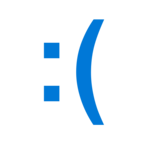




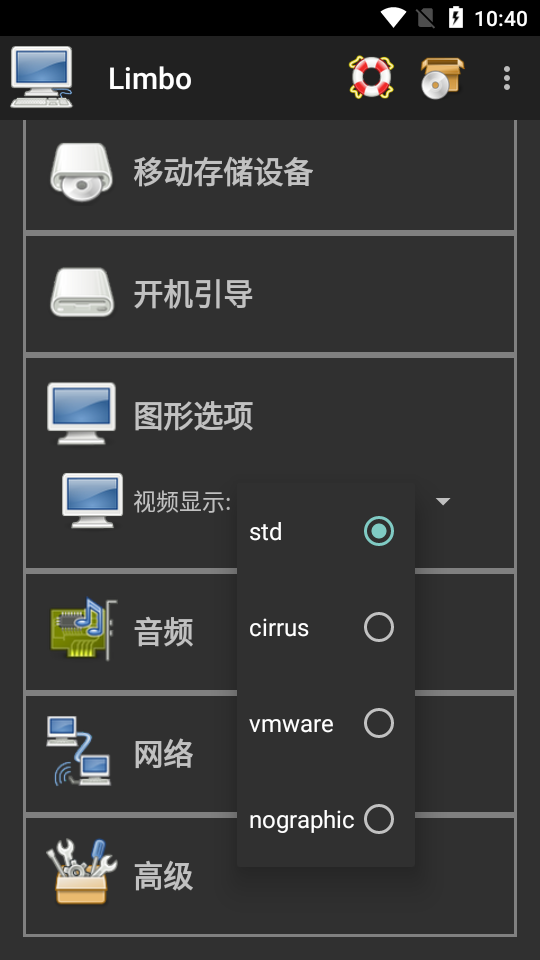
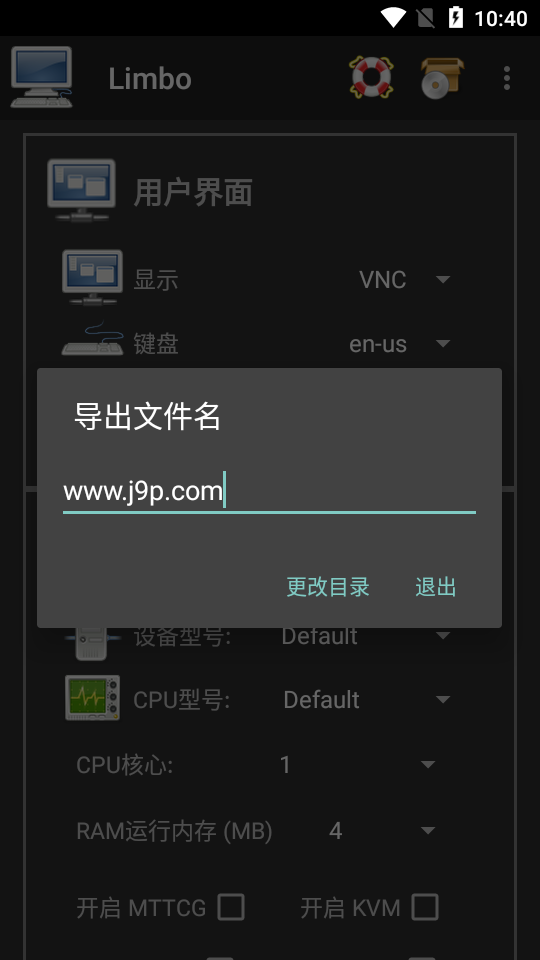
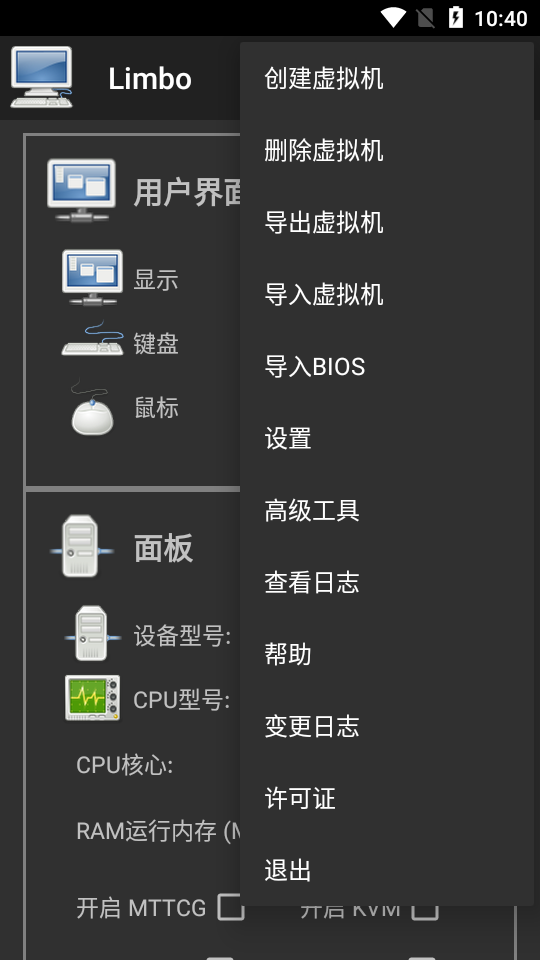
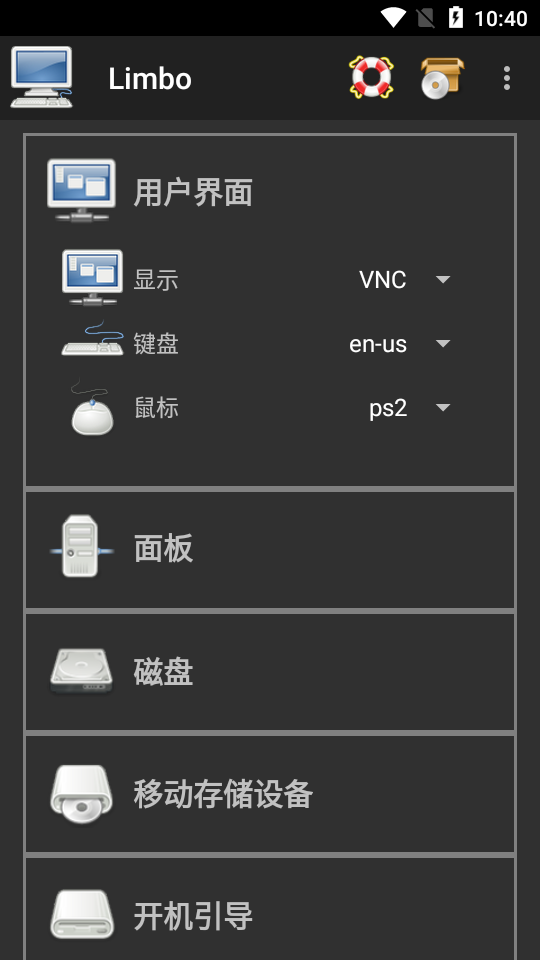
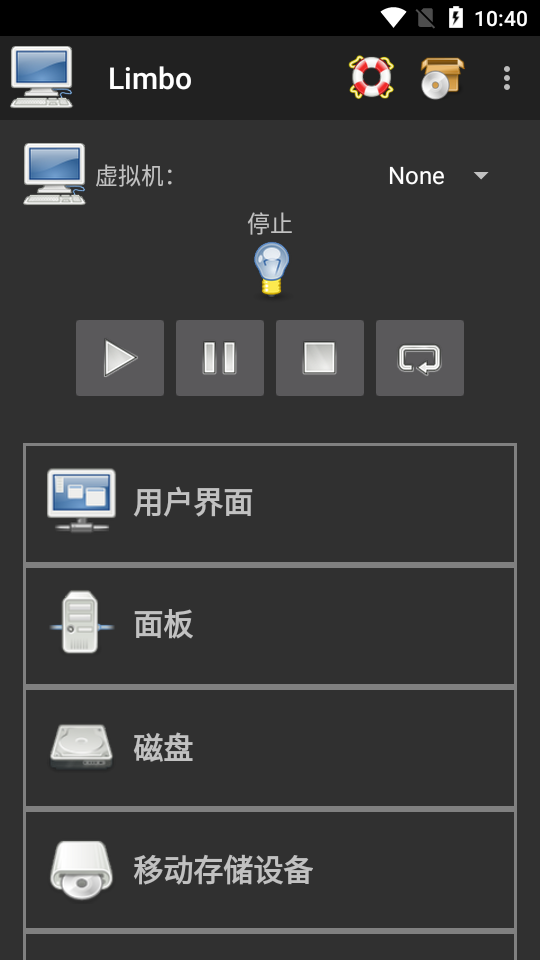
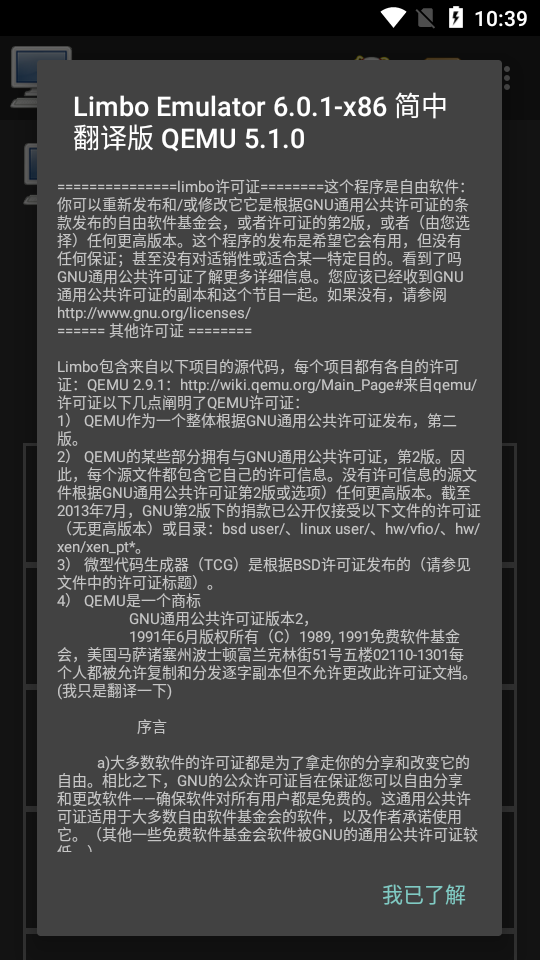
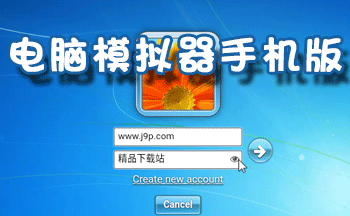


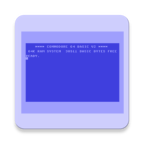


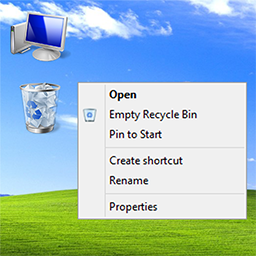
 虚拟通话记录助手软件v1.0.1 安卓版
虚拟通话记录助手软件v1.0.1 安卓版 X 软件库v1.0.0 手机版
X 软件库v1.0.0 手机版 山竹社区app安卓版v3.5.0 最新版
山竹社区app安卓版v3.5.0 最新版 CAJ阅读浏览器1.4.3 安卓最新版
CAJ阅读浏览器1.4.3 安卓最新版 APKFX软件库v2.0 安卓版
APKFX软件库v2.0 安卓版 太阳云盘资源库v2.0.0 安卓版
太阳云盘资源库v2.0.0 安卓版 巴兔游戏盒子v8.5.0 安卓最新版
巴兔游戏盒子v8.5.0 安卓最新版 藏经阁app最新版1.0.10 安卓版
藏经阁app最新版1.0.10 安卓版 光圈养号助手v1.0.0 最新版
光圈养号助手v1.0.0 最新版 萤火虫刷机资源app安卓版v1.0.3 最新版
萤火虫刷机资源app安卓版v1.0.3 最新版 磁力管家新版app免费版v1.0 安卓手机版
磁力管家新版app免费版v1.0 安卓手机版 二维码制作神器软件v3.4.2 最新版
二维码制作神器软件v3.4.2 最新版 6177手游盒子2.1-build20240625 最新版
6177手游盒子2.1-build20240625 最新版 林林远程控制app官方版v1.2.25 安卓版
林林远程控制app官方版v1.2.25 安卓版 寻龙罗盘app解锁会员版v1.1.0 最新版
寻龙罗盘app解锁会员版v1.1.0 最新版 大游界互娱游戏盒子2.1-build20241106
大游界互娱游戏盒子2.1-build20241106 WearQQ通知转发插件v1.0 最新版
WearQQ通知转发插件v1.0 最新版 凸凸虾游戏平台v1.0.4 官方最新版
凸凸虾游戏平台v1.0.4 官方最新版 蜗牛工具箱app最新版v1.1.4 安卓版
蜗牛工具箱app最新版v1.1.4 安卓版 水平仪测量app最新版v1.2.7 安卓版
水平仪测量app最新版v1.2.7 安卓版 WireShark抓包大师v1.2.1 安卓版
WireShark抓包大师v1.2.1 安卓版

















 刷机软件合集
刷机软件合集 pixiv版本大全
pixiv版本大全 靠谱的盲盒app
靠谱的盲盒app 软件库合集
软件库合集 相亲软件
相亲软件 光速虚拟机安卓正版
光速虚拟机安卓正版
 ToDesk远程软件app
ToDesk远程软件app
 精品下载站app官方版
精品下载站app官方版
 豌豆荚应用商店安卓版
豌豆荚应用商店安卓版
 麻吉分身2024官方版
麻吉分身2024官方版
 蓝莓工具箱
蓝莓工具箱
 LuoJuBoxX聚箱工具箱
LuoJuBoxX聚箱工具箱
 智简云iapp源码平台
智简云iapp源码平台
 KDE Connect 安卓版手机版
KDE Connect 安卓版手机版
 玩机百宝箱官方正式版
玩机百宝箱官方正式版
热门评论
最新评论